SSHサーバーの設定 : キーボード インタラクティブ認証2015/11/21 |
|
SSHサーバーを構成し、リモート端末からサーバーに接続して操作できるようにします。なお、SSH は 22/TCP を使用します。
|
|
| [1] | SSH サーバーは最小構成でインストールした場合でも、デフォルトで OpenSSH がインストールされます。またデフォルトで自動起動設定になっているため、デフォルト設定のキーボード インタラクティブ認証によるログインは可能となっています。 よって、最低限必要な設定としては、セキュリティを考慮して、以下のように root アカウントの直接ログインの禁止設定を実施しておけばよいでしょう。 |
|
dlp:~ #
vi /etc/ssh/sshd_config # 44行目:変更 ( rootログイン禁止 ) PermitRootLogin no
systemctl restart sshd |
|
SSHクライアントの設定 : SUSE
|
|
SSH クライアントの設定です。SUSE を例にします。
|
| [2] | 任意の一般ユーザーで SSH サーバーに接続します。 |
|
# ssh [ログインユーザー@ホスト名 または IP アドレス] suse@client:~> ssh suse@dlp.srv.world The authenticity of host 'dlp.srv.world (10.0.0.30)' can't be established. ECDSA key fingerprint is 9b:36:4f:d9:7c:f1:2b:49:01:eb:88:d7:aa:52:a2:cf [MD5]. Are you sure you want to continue connecting (yes/no)? yes Warning: Permanently added 'dlp.srv.world,10.0.0.30' (ECDSA) to the list of known hosts. Password: # ログインユーザーのパスワード suse@dlp:~> # ログインできた |
| [3] | SSH コマンドの引数にコマンドを指定することで、リモートホストで任意のコマンドが実行可能です。 |
|
# 例としてリモートホストの /etc/passwd を cat する suse@client:~> ssh suse@dlp.srv.world "cat /etc/passwd" Password: at:x:25:25:Batch jobs daemon:/var/spool/atjobs:/bin/bash bin:x:1:1:bin:/bin:/bin/bash daemon:x:2:2:Daemon:/sbin:/bin/bash ..... ..... suse:x:1000:100:suse:/home/suse:/bin/bash named:x:44:44:Name server daemon:/var/lib/named:/bin/false |
|
SSHクライアントの設定 : Windows
|
|
SSH クライアントの設定です。Windows を例にします。
|
|
| [4] |
Windows クライアント側で SSH接続できるソフトウェアを用意します。
一般的には TeraTerm Pro や
Putty 等が有名です。
ここでは例として Putty を利用します。
Putty を上記サイトからダウンロード/インストールして起動したら、以下のような画面になるので、
Hostname にサーバーの ホスト名または IP アドレスを入力し「Open」をクリックして接続します。
|
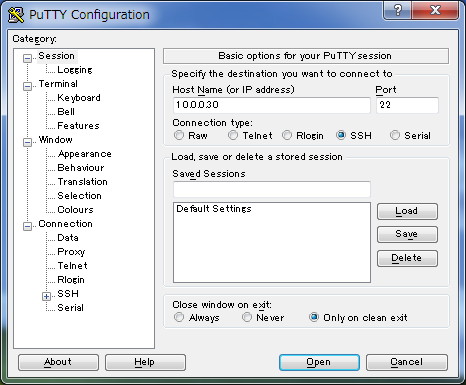
|
| [5] | ユーザー名とパスワードを入力して認証すると、以下のように SUSE サーバーにリモートログインすることができます。 |
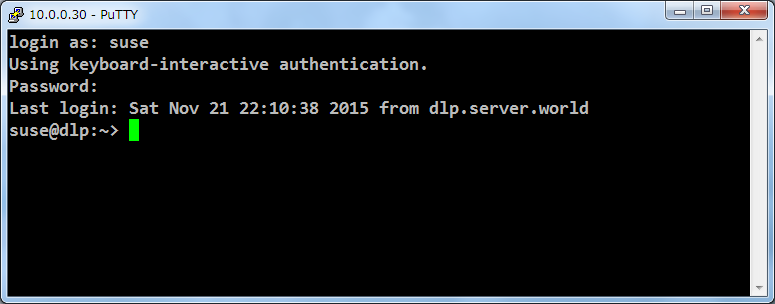
|
関連コンテンツ